ГДЗ Інформатика 6 клас. Підручник [Бондаренко О.О., Ластовецький В.В., Пилипчук О.П., Шестопалов Є.А.] 2019
§ 10. оформлення презентації
Питання для самоперевірки
1. Що таке шаблон презентації?
Шаблон презентації PowerPoint — це схема (проект) презентації з одного чи кількох слайдів, які оформлені з дотриманням певного задуму.
2. Де можна знайти і завантажити шаблони презентації?
Шаблони і навіть готові презентації різного оформлення та призначення можна безкоштовно завантажити з таких сайтів:
• теми і шаблони Office: templates.office . com
• безкоштовні шаблони для PowerPoint: www . free-power-point-templates . com
• безкоштовні фони для PPT: www . freepptbackgrounds . net
• шаблони PowerPoint: www . indezine . com
• шаблони презентацій PPT: powerpointbase . com; powerpointstore . com
• безкоштовні шаблони PowerPoint: slidehunter . com
3. Яким чином можна обрати різні шаблони презентації за допомогою програми PowerPoint?
Зазвичай шаблони PowerPoint зберігаються у файлах з розширенням .pptx. Це дає можливість створювати на основі шаблонів готові презентації і зберігати їх в інших форматах без пошкодження вихідного шаблону для повторного використання. Дуже часто як шаблони використовують презентацію у форматі PPTX.
4. Що визначає макет слайда?
Макет слайда — це умовна схема слайда, що визначає спосіб розташування об’єктів на слайді.
5. Як змінити макет створеного слайда?
Щоб змінити макет слайдів, потрібно:
1) виділити один або декілька слайдів;
2) розкрити на вкладці Основне в групі Слайди список Макет;
3) клацнути один зі зразків макету.
6. Яке призначення контейнерів слайда?
Контейнери різних типів призначені для розміщення в них тих чи інших об’єктів слайда: заголовка, тексту, графічних та інших об’єктів для можливості автоматичного їхнього форматування під час зміни макета та/або оформлення слайда.
7. Чому не варто додавати до слайда об’єкти поза контейнерами?
Звичайно, на слайд можна додавати власні об’єкти (написи, малюнки тощо). Пам’ятайте, що об’єкти, розміщені поза контейнерами, не форматуватимуться під час автоматичного оформлення слайдів засобами PowerPoint.
8. Які об’єкти може містити Комбінований контейнер?
Додати таблицю - Відкривається вікно для введення числа рядків і стовпчиків
Вставлення діаграми - Відкривається вікно Вставка діаграми
Додавання рисунка SmartArt - Додає графічний об’єкт для наочного подання даних
Рисунки - Відкривається стандартне вікно вибору файла
Онлайнові зображення - Відкривається вікно пошуку зображень в Інтернеті
Вставлення відео - Відкривається вікно вибору відео з локального комп’ютера, з YouTube тощо
9. Чому небажано вилучати зі слайда Контейнер для заголовка?
Щоб додати новий об’єкт до контейнера, з нього необхідно заздалегідь вилучити об’єкт, який був вставлений раніше.
10. Що таке тема слайда?
Тема слайда (презентації) — це іменований стиль оформлення об’єктів на слайді: тла, шрифтів, графічних об’єктів тощо.
Вправа 10
Додати до слайдів графічні об’єкти та оформити презентацію засобами PowerPoint.
1) Відкрийте файл презентації Вправа9. Обміркуйте, до яких слайдів, скільки і які зображення варто додати. Наприклад, до другого слайда (Розваги Мурчика) доцільно додати фото котика, що грається з м’ячиком або клубком ниток, а до третього слайда — зображення двох улюблених страв Мурчика.
2) Змініть макет другого слайда на такий, що містить: Заголовок, один Контейнер для тексту і один Комбінований контейнер (назва макета: Вміст із підписом). У другому слайді перенесіть текст із Комбінованого контейнера до Контейнера для тексту. Комбінований контейнер має бути порожнім.
3) До Комбінованого контейнера другого слайда додайте фото чи малюнок грайливого котика, скориставшись піктограмами або . Під час онлайн-пошуку варто ввести до рядка пошуку ключові слова котик клубок.
4) Змініть макет третього слайда на такий, що містить Заголовок, два Контейнери для тексту та два Комбіновані контейнери (назва макета: Порівняння). У третьому слайді перенесіть тексти із Комбінованого контейнера до двох Контейнерів для тексту. Комбіновані контейнери мають бути порожніми. До кожного з Комбінованих контейнерів третього слайда додайте фото чи зображення відповідної страви, скориставшись піктограмами.
5) Застосуйте до всіх слайдів презентації одну з тем оформлення, що на вкладці Конструктор. Змініть налаштування кольорових відтінків вибраної теми однаково на першому й останньому слайдах.
6) Перегляньте презентацію (клавіша F5). За необхідності скоригуйте розмір, колір та розташування текстів і зображень на слайдах презентації (рис. 10.8). Збережіть файл у форматі PPTX із назвою Вправа10.
 ГДЗ 6 клас Підручник Інформатика 2019 Ранок Бондаренко Ластовецький Пилипчук Шестопалов
ГДЗ 6 клас Підручник Інформатика 2019 Ранок Бондаренко Ластовецький Пилипчук Шестопалов
 Якщо помітили в тексті помилку, виділіть її та натисніть Ctrl + Enter
Якщо помітили в тексті помилку, виділіть її та натисніть Ctrl + Enter 17.02.2020,
17.02.2020,
 37 861,
37 861,
 1
1
 Назад
Назад

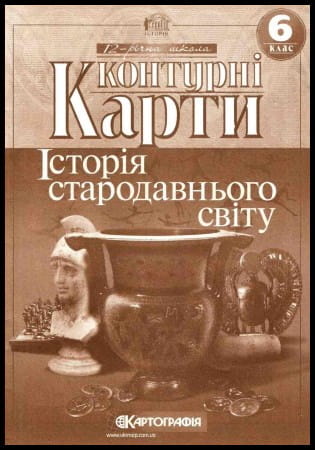
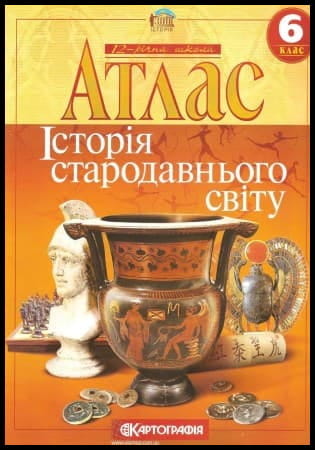

![ГДЗ Природознавство 5 клас. Підручник [Ярошенко О.Г., Бойко В.М.] 2018 ГДЗ Природознавство 5 клас. Підручник [Ярошенко О.Г., Бойко В.М.] 2018](/uploads/posts/2019-04/1555779316_5_p_y_u2018.jpg)
![ГДЗ Основи правознавства 9 клас. Підручник [Наровлянський О. Д.] 2017 ГДЗ Основи правознавства 9 клас. Підручник [Наровлянський О. Д.] 2017](/uploads/posts/2019-02/1550928122_9k_p_n_2017.jpg)
![ГДЗ Українська мова 8 клас. Підручник [Глазова О.П.] 2021 ГДЗ Українська мова 8 клас. Підручник [Глазова О.П.] 2021](/uploads/posts/2021-10/1633720388_8k_y_g_2021.jpg)
![ГДЗ Вступ до історії 5 клас. Підручник [Гісем О.В.] 2018 ГДЗ Вступ до історії 5 клас. Підручник [Гісем О.В.] 2018](/uploads/posts/2019-07/1564163269_5k_i_h_2018.jpg)